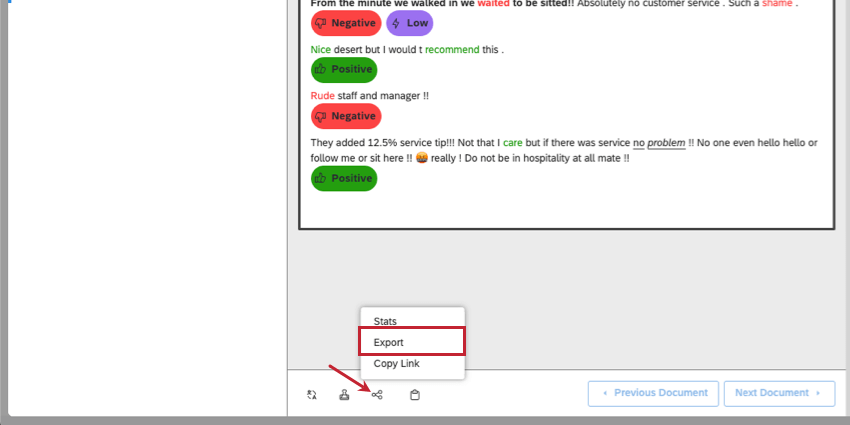Exportieren von Daten aus dem Document Explorer (Studio)
Informationen zum Exportieren von Daten aus dem Dokument-Explorer
Sie können Daten aus dem Dokument-Explorer nach Excel exportieren. Dateien sind im XLSX.
Tipp: Exporte zeigen Twitter-Inhalte nicht an. Stattdessen wird für jeden Datensatz die folgende Meldung angezeigt: “Twitter-Daten können nicht exportiert werden.”
Exportieren von Daten aus dem Document Explorer
Tipp: Ein einzelner Export darf Daten im Wert von 5000 Sätzen nicht überschreiten.
Tipp: Sie benötigen die Feedback exportieren Berechtigung zum Exportieren von Dateien aus dem Dokument-Explorer.
- Öffnen Sie den Dokument-Explorer.
- Mehrere zu exportierende Dokumente ausschneiden (optional).
- Klicken Sie auf das Symbol Teilen Drucktaste.
- Auswählen Exportieren.
Entscheidung, was exportiert wird
Sie können mit verschiedenen Optionen steuern, welche Daten exportiert werden.
- Filter und Suche: Im Dokument-Explorer durchgeführte Filter und Suchen werden auf den Export angewendet.
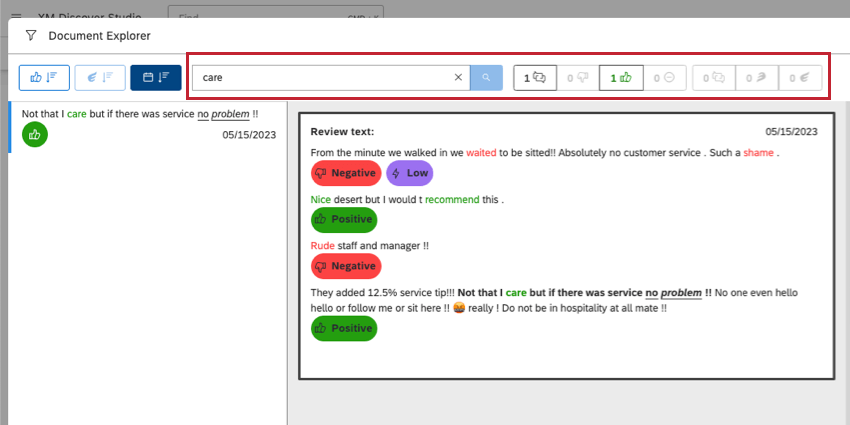
- Ergebnisse: Wenn Sie Bereich Ergebnisse” anzeigenenthält der Export satzbezogene Daten wie Satztext, Stimmung und Aufwand. Wenn der Bereich Ergebnisse ausgeblendet ist, enthält der Export nur den Dokumenttext, seine ID und sein Datum.
Tipp: Um Stimmung und Aufwandswerte zu exportierten Sätzen hinzuzufügen, müssen Sie auch die Anreicherung anzeigen Option.
- Kontextbereich: Wenn der Der Kontextbereich wird angezeigt.enthält der Export alle Positionen, die als Favoriten gekennzeichnet sind.
Tipp: Intelligente Punktewertung werden auch dann exportiert, wenn der Bereich Kontext ausgeblendet ist.
- Themen anzeigen (nur Blatt): Wenn diese Option aktiviert ist, enthält der Export nur die detailliertesten Themen für die als Favoriten gekennzeichneten Modelle.
Im Export enthaltene Informationen
Die exportierte Datei enthält folgende Daten:
- Content-Provider. Content-Provider-Instanz.
- Benutzerkonto. Der Name des Benutzerkonto.
- Projekt. Der Name des Projekts, das Feedback enthält.
- Verantwortlicher: Der Benutzer, der die Daten exportiert hat.
- Beschreibung: Diese werden aus Widget abgerufen, die in den Widget zu finden sind.
- Titel: Dokument-Explorer.
- Organisation: Welche Organisation, falls vorhanden, angewendet werden.
- Dashboard: Dashboard angewendet.
- Datumsfilter: Alle angewendeten Datumsfilter.
- Drill-Filter: Wenn Sie Daten nach einem Drill-Vorgang in ein Widget exportieren, werden die Drill-Filter auf den Export angewendet und hier aufgelistet. Siehe Widget.
- Filter im Dokument-Explorer: Stimmung oder Aufwandsfilter werden angewendet.
- Datum des Laufs: Zeitpunkt der letzten Datenaktualisierung. Wenn zwischengespeicherte Daten angezeigt werden, kann dies vom Exportdatum abweichen.
- Exportdatum: Das Datum, an dem die Datei exportiert wurde.
- Datenset-Volumen: Die Anzahl der exportierten Sätze.
Tipp: Wenn Ihr Export Antworten enthält, Datensatzvolumen ohne Twitter wird Ihnen die Anzahl der exportierten Sätze mitteilen, die Ergebnisse ausschließen.
- Dokument: Der vollständige Text der Interaktion.
Tipp: Exporte können keine Twitter-Inhalte enthalten. Feedback, das von Twitter kommt, wird mit IDs und folgendem Text anstelle des eigentlichen Inhalts dargestellt: „Twitter-Daten können nicht exportiert werden.“
- Metadaten: Alle zusätzlichen Spalten sind Metadaten. Dies sind alle Spalten, die Sie für die Anzeige im Export ausgewählt haben. Metadaten umfassen Attribute, Anreicherungen und Modelle.
- Daten auf Sitzungsebene: Dies wird angezeigt, wenn die Ergebnisse ist im Dokument-Explorer aktiviert.
- Satz: Satztext.
- Satzkennung: Eindeutige Satz-ID.
- Stimmung: Diese Spalten werden nur angezeigt, wenn Anreicherung anzeigen ist aktiviert. Enthält den Stimmung auf Satzebene.
- Aufwand: Diese Spalte wird nur angezeigt, wenn Anreicherung anzeigen ist aktiviert. Enthält den Aufwand auf Satzebene.
- Emotionale Intensität: Diese Spalte wird nur angezeigt, wenn Anreicherung anzeigen ist aktiviert. Enthält emotionale Intensität auf Satzebene.
- Dokument: Belegtext.
- Dokument-ID: Eindeutige Dokument-ID.
- Datum: Belegdatum.
- Daten auf Belegebene: Diese Daten sind nur Ebene.
- Dokument: Belegtext.
- Dokument-ID: Eindeutige Dokument-ID.
- Datum: Belegdatum.
- Intelligentes Punktewertung: Namen von Rubriken, die zum Bewerten des Dokuments verwendet werden, werden als Spaltenüberschriften bereitgestellt, und die tatsächlichen Bewertungen werden pro Dokument aufgelistet. In jeder Rubrik sind keine Informationen zu einzelnen Kriterien vorhanden. Intelligente Punktewertung werden nur exportiert, wenn die Kontextbereich ist enthalten.
- Themen: Zeigt kategorisierte Themen aus mit Sternchen versehenen Modellen an. So nehmen Sie Modellthemen in den Export auf: Kontextbereich aktivieren und markieren Sie das Modell als Favorit.
- Attribute: Zeigt Werte von Attributen mit Sternchen an. Um Attribute in den Export aufzunehmen, aktivieren Sie den Bereich Kontext, und markieren Sie die Attribute als Favoriten.
Der Export ist davon nicht betroffen, ob Sie die Ergebnisse aktiviert oder nicht.